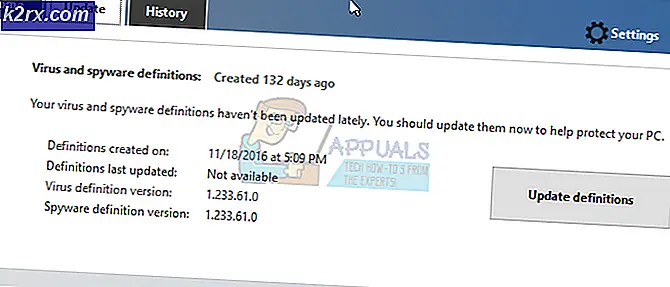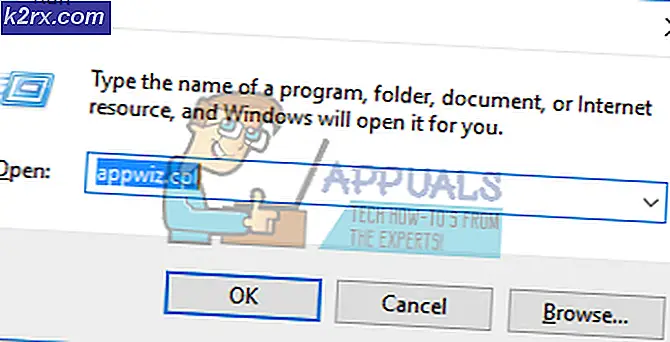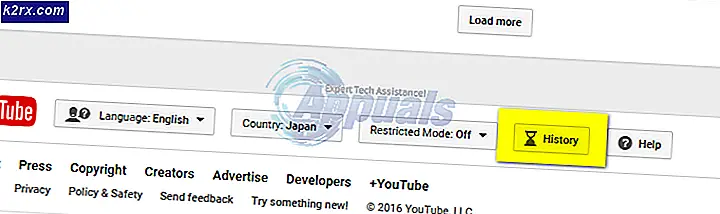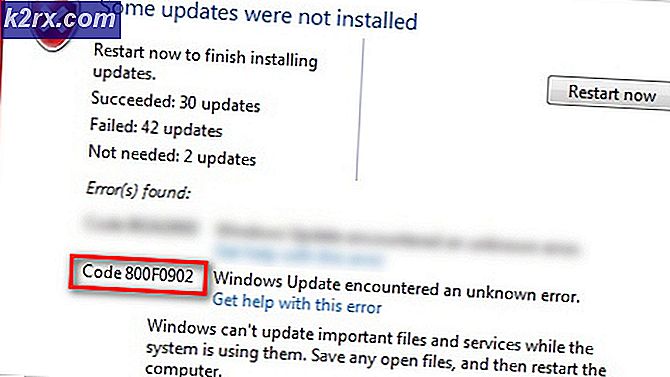Cara Menutup Properti Tersembunyi di Windows Linux
Terkadang membuka lembar properti volume penyimpanan akan memaksa bagian dari kotak dialog yang dihasilkan dari layar. Terkadang Anda tidak sengaja memindahkan jenis aplikasi atau jendela browser apa pun dari layar dengan cara yang sama. Ini mungkin berakhir di desktop alternatif, atau bahkan didorong melewati batas atas layar Anda sehingga Anda tidak dapat mencapai salah satu dari kontrol jendela.
Desktop Unity Ubuntu menempatkan kontrol jendela di sisi kiri dalam gaya OS X sementara KDE Plasma, LXDE dan banyak tema Xfce4 menempatkan kontrol jendela di sisi kanan dalam gaya Windows 95. Meskipun mungkin untuk mendorong jendela keluar dari jalan di kedua arah, perbaikan yang sangat cepat dan sederhana akan bekerja dengan hampir semua lingkungan desktop modern. Setelah Anda mempelajari trik ini, Anda mungkin mulai menggunakannya setiap saat untuk pengelolaan jendela superior.
Metode 1: Menggunakan Tombol Alt
Asumsikan Anda telah mendorong jendela sangat jauh dari layar sehingga Anda tidak dapat menutupnya, tetapi karena alasan apa pun Anda tidak dapat mengeklik bilah judul dan menyeretnya ke mana-mana. Tahan tombol Alt pada keyboard Anda dan kemudian posisikan kursor mouse di atas jendela. Tanpa membiarkan pada tombol Alt, tekan dan tahan tombol kiri mouse. Kursor Anda akan berubah menjadi tangan, dan itu akan membiarkan Anda menyeret jendela di sekitar layar. Seret kembali ke bagian utama desktop dan Anda akan dapat menggunakan salah satu kontrol jendela yang Anda inginkan.
Jangan ragu untuk melepaskan Alt dan tombol kiri saat Anda merasa nyaman dengan penempatan. Anda mungkin ingin menggunakan trik ini untuk memindahkan jendela ke sekeliling bahkan ketika Anda tidak membutuhkannya begitu Anda mempelajarinya. Anda dapat memposisikan jendela di mana saja yang Anda inginkan sebelum Anda melepaskan kunci. Perhatikan bahwa saat ini sering terjadi pada lembar properti, Anda dapat menggunakannya untuk jendela apa pun, termasuk yang browser seperti contohnya.
Metode 2: Dengan Menu Window
Pengguna window manager seperti Openbox, xfwm4, KDE Plasma, bentuk-bentuk tertentu dari GNOME, MATE dan Cinnamon sering menemukan mereka memiliki ikon di sisi berlawanan dari bar judul dari mana kontrol jendela berada. Mengklik ini, atau mengklik kanan pada bilah judul, akan memunculkan menu. Pilih pindah dari menu ini dan kemudian lepaskan tombol mouse. Jendela yang dipertanyakan sekarang akan bergerak bersama dengan tombol mouse Anda. Setelah Anda menempatkannya dengan benar, klik lagi dan itu akan tetap ada. Ini sangat berguna pada netbook seluler kecil dan perangkat modern lainnya dengan layar kecil.
TIP PRO: Jika masalahnya ada pada komputer Anda atau laptop / notebook, Anda harus mencoba menggunakan Perangkat Lunak Reimage Plus yang dapat memindai repositori dan mengganti file yang rusak dan hilang. Ini berfungsi dalam banyak kasus, di mana masalah ini berasal karena sistem yang rusak. Anda dapat mengunduh Reimage Plus dengan Mengklik di SiniPerlu diingat bahwa Anda selalu dapat menyeret bilah judul jika Anda dapat melihatnya, tetapi jika Anda tidak bisa maka Anda harus menggunakan trik Tombol Alt + Kiri Mouse khusus yang ditawarkan dengan metode pertama. Trik selanjutnya dapat mencegah masalah ini terjadi di tempat pertama dalam banyak kasus.
Anda mungkin juga ingin menggunakan opsi layer pada menu ini. Pilih lapisan, dan kemudian jika Anda menekan Selalu di Atas jendela akan tetap di atas yang lain bahkan jika Anda memindahkan sesuatu di belakangnya. Jika Anda memilih Selalu di Bawah, maka akan mengapung ke arah lain. Ini akan berpotensi mengurangi risiko masalah perbatasan jendela ini. Mendorong tombol F11 di sebagian besar lingkungan desktop modern akan mengalihkan Anda ke mode layar penuh terlepas dari aplikasi yang Anda jalankan sebenarnya fitur ini atau tidak. Anda mungkin dapat menemukan metode alternatif untuk menutup jendela yang sebagian dikaburkan dengan cara ini.
Metode 3: Meningkatkan Ketahanan Window
Windows dapat snap ke tepi layar, dan jika Anda menyeret trem di luar mereka, mereka biasanya beralih ke virtual desktop berikutnya. Meningkatkan jumlah resistensi dapat membuat mereka tidak disembunyikan. Bagaimana hal ini dilakukan berbeda antara lingkungan desktop yang berbeda, tetapi umumnya dalam pengaturan manajemen jendela. Mereka yang menggunakan Xfce, terutama pengguna Xubuntu, memiliki opsi di Menu Kumis yang disebut pengaturan Manajer Jendela, dan ada sesuatu yang serupa ditawarkan kepada mereka dengan Cinnamon, MATE dan GNOME pada menu. Pengguna Unity tidak diberikan banyak opsi, tetapi mereka yang memilih instalasi ringan Lubuntu dari Ubuntu dapat memilih menu Aplikasi, menuju ke Preferensi dan klik pada Manajer Konfigurasi Openbox.
Terlepas dari metode yang digunakan untuk membuka jendela, begitu Anda berada di dalamnya, Anda harus mencari pengaturan yang membaca sesuatu seperti Jumlah hambatan terhadap jendela lain dan lainnya yang membaca sesuatu seperti Jumlah hambatan terhadap tepi layar, dan kemudian alihkan keduanya ke pengaturan maksimum. Anda juga mungkin ingin menyesuaikan jumlah waktu window manager Anda berhenti sebelum beralih ke desktop lain ketika jendela bergerak di luar tepi layar.
Pengaturan maksimum, yang 100 px atau sedikit lebih tinggi, mungkin terlalu banyak untuk beberapa pengguna dan dapat menyebabkan Anda merasa seperti Anda berlari ke dinding bata setiap kali Anda memindahkan jendela. Jika ini kasusnya, cobalah kurangi dalam 10 piksel hingga Anda menemukan pengaturan yang sempurna untuk Anda. Setelah Anda memilikinya, Anda biasanya dapat memastikan bahwa Anda tidak akan mengalami masalah lembaran properti dan jendela lain yang menjalankan desktop tanpa kemampuan untuk memindahkannya kembali ke sana.
TIP PRO: Jika masalahnya ada pada komputer Anda atau laptop / notebook, Anda harus mencoba menggunakan Perangkat Lunak Reimage Plus yang dapat memindai repositori dan mengganti file yang rusak dan hilang. Ini berfungsi dalam banyak kasus, di mana masalah ini berasal karena sistem yang rusak. Anda dapat mengunduh Reimage Plus dengan Mengklik di Sini